Windows 10 Kullanıcı Ekleme: Yeni Bir Hesap Oluşturmanın 5 Kanıtlanmış Yolu
Birçok kişi tek bir bilgisayarı aile veya arkadaşlarıyla paylaşır. Windows 10, her kişinin kendi ayarları, dosyaları, masaüstü düzeni, uygulamaları ve tarayıcı favorilerine sahip olabilmesi için Windows 10'a kullanıcı eklemeyi kolaylaştırır. Bunu yapmanın birkaç yolu vardır ve bu yazıda, doğrulanmış yöntemleri göstereceğiz. Windows 10'da kullanıcı nasıl eklenir? adım adım.
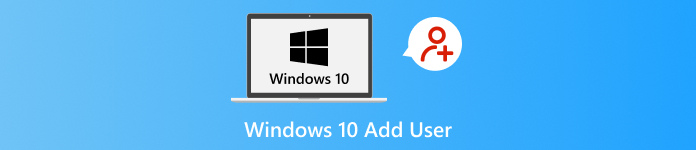
Bu makalede:
Bölüm 1: Windows 10 Kullanıcı Türleri
Windows 10, kullanıcıların bilgisayarı güvenli ve düzenli bir şekilde kullanabilmeleri için farklı kullanıcı tipleri sunar. Dosyaları korumaya, ayarları yönetmeye ve sistemin istikrarlı kalmasına yardımcı olur. Bu kullanıcı tiplerini bilmek, günlük işleriniz için doğru olanı seçmeyi kolaylaştırır.
1. Yerel Kullanıcı
Yerel Kullanıcı hesabı yalnızca o bilgisayarda çalışır. Hesap çevrimiçi oturum açmayı kullanmaz. Tüm dosyaları ve ayarları cihazda saklar. Bu tür hesap basittir ve verilerinizi çevrimdışı tutar. Çevrimiçi senkronizasyon olmadan temel bir hesap isteyen kişiler için iyi bir seçimdir.
2. Microsoft Kullanıcısı
Microsoft kullanıcıları, oturum açmak için Outlook gibi bir e-posta hizmeti kullanır. Bu hizmet, ayarlarınızı, şifrelerinizi, uygulamalarınızı ve dosyalarınızı cihazlar arasında senkronize eder. Kurulumunuzu kaybetmeden bir Windows bilgisayardan diğerine geçmenize yardımcı olur. Ayrıca OneDrive, Mağaza uygulamaları ve ek güvenlik özelliklerine erişim sağlar.
3. Yönetici
Yönetici hesabı, bilgisayar üzerinde tam kontrole sahiptir. Bu hesap, uygulamaları yükleyebilir, programları silebilir, sistem ayarlarını değiştirebilir ve diğer kullanıcıları yönetebilir. Ayrıca normal hesapların müdahale edemediği sorunları da çözebilir. En yüksek yetkilere sahip olduğu için yönetici haklarını yalnızca güvendiğiniz kişilere vermelisiniz.
4. Misafir Kullanıcı
Misafir Kullanıcı, kısa süreli kullanım içindir. Temel uygulamalara ve basit görevlere erişim sağlar. Program yükleyemez, sistem ayarlarını değiştiremez veya özel dosyaları göremez. Windows 10, klasik Misafir hesabını kaldırdı, ancak benzer kısıtlamalara sahip sınırlı bir hesap oluşturmaya devam edebilirsiniz.
Bölüm 2: Windows 10'da Yerel Kullanıcı Oluşturmanın 4 Yolu
Windows 10'da yerel kullanıcı oluşturmak için dört farklı yöntem hazırladık. Lütfen her yöntemi inceleyin ve bilgisayarınız için en uygun olanı seçin.
1. Ayarlar Aracılığıyla
Windows 10'da yerel kullanıcı oluşturmanın en basit yolu Ayarlar'ı kullanmaktır çünkü her şey tek bir temiz ekranda yer alır. Net düğmeler ve kolay adımlar isteyen kullanıcılar için idealdir. Ayrıca tüm hesapları tek bir yerde göstererek karışıklık olmadan yönetmenizi sağlar.
Windows 10'da ayarlar aracılığıyla bir kullanıcıyı nasıl entegre edebilirsiniz? Aşağıdaki adımları inceleyebilirsiniz!
Basmak Kazanç + ben açmak Ayarlarya da vurun Başlangıç menüsü ve seçin Ayarlar Alttaki seçenek.
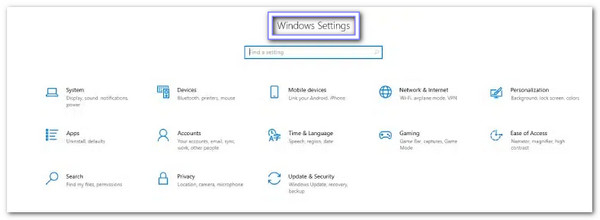
git hesaplar, sonra aç Aile ve diğer kullanıcılar Böylece bilgisayar üzerinden kişileri yönetebilirsiniz.
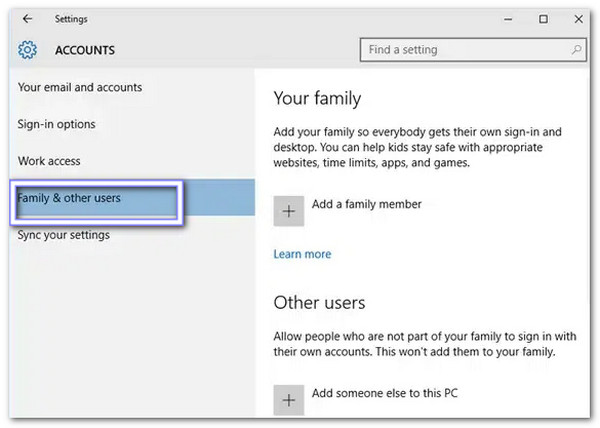
Tıklamak Bu bilgisayara başka birini ekle, sonra seçin Bu kişinin oturum açma bilgilerine sahip değilim Microsoft hesabını atlamak için.
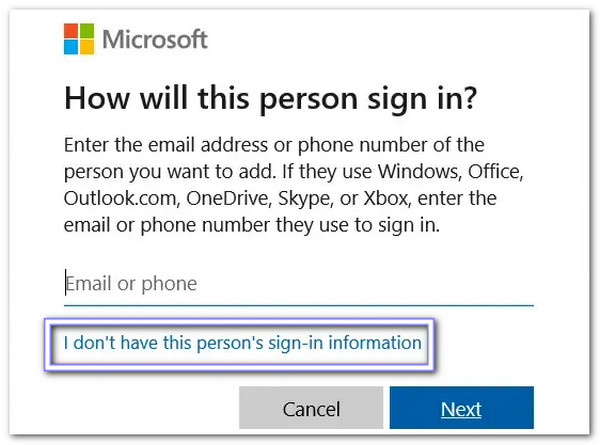
Basmak Microsoft hesabı olmayan bir kullanıcı ekleyinArdından bir kullanıcı adı girin, bir parola belirleyin ve yerel hesap oluşturulana kadar ekrandaki adımları izleyin.

2. Kontrol Paneli Aracılığıyla
Bazı kullanıcılar, Denetim Masası'nın uzun yıllardır Windows'un bir parçası olması nedeniyle onu kullanmayı daha güvenli buluyor. Birçok kişinin iyi bildiği klasik bir düzen sunuyor. Windows 10'da yeni bir kullanıcı nasıl eklenir diye soruyorsanız, Denetim Masası bunu kolaylaştırıyor. Windows Ayarlarındaki hesap sayfasına bağlantı vererek, kurulumu daha az tıklamayla tamamlamanıza yardımcı oluyor.
Aç Başlangıç menüsü, tip Kontrol Paneli, ve bas Girmek açmak için.
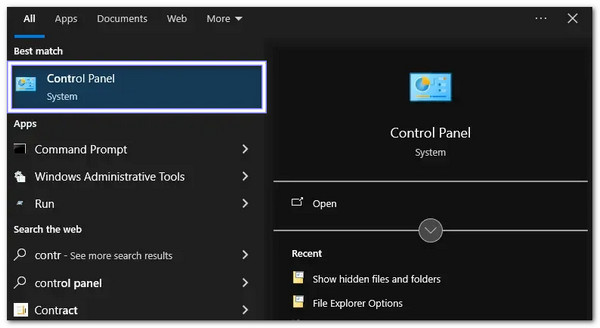
Tıklamak Kullanıcı hesapları, sonra seçin Başka bir hesabı yönet Bilgisayardaki tüm kullanıcı profillerini görüntülemek için.
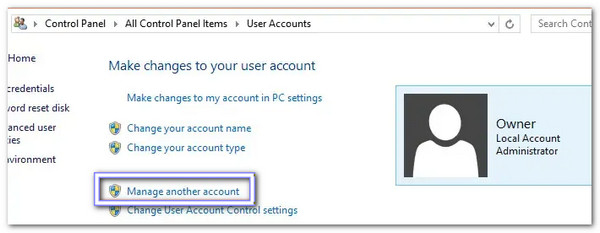
Basmak Bilgisayar ayarlarından yeni bir kullanıcı ekleyin.Bu işlem sizi Windows Ayarlarında kullanılan aynı hesap sayfasına yönlendirecektir.

Seçmek Bu bilgisayara başka birini ekle, sonra Microsoft hesabı olmayan bir kullanıcı ekleyinYerel kullanıcı kurulumunu tamamlamak için aşağıdaki adımları izleyin.

3. Komut İstemi Aracılığıyla
Birçok teknik kullanıcı Komut İstemi'ni sever çünkü tek bir basit komutla yerel bir kullanıcı oluşturmalarına olanak tanır ve bu da "Windows 10'a nasıl başka bir kullanıcı eklerim?" sorusuna hızlı bir şekilde yanıt vermeye yardımcı olur. Sadece bu değil, ayrıca onu şu amaçlarla da kullanabilirsiniz: Windows 11 parolasını atlat ve diğer sürümler. Yönetici olarak çalıştırdığınızda tam kontrol sağlar.
Basmak Kazanç + R, tip cmd, ardından sağ tıklayın Komut istemi ve Seç Yönetici olarak çalıştır Böylece komut çalışabilir.
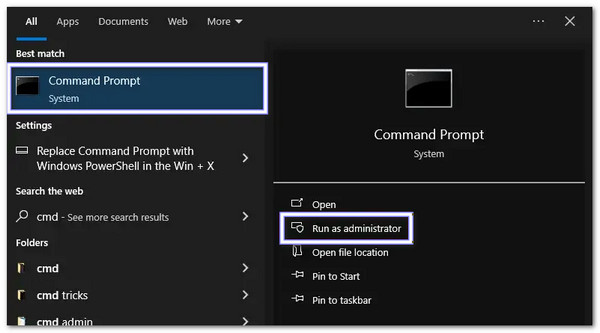
Komut İstemi açıldıktan sonra şu komutu yazın: net user Kullanıcı Adı Şifre /add.
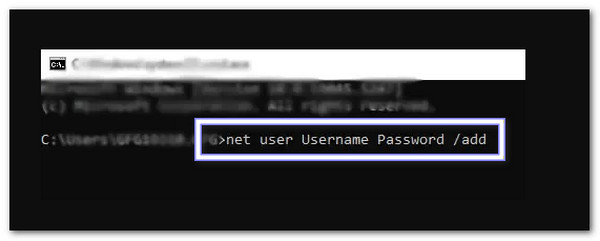
Basmak Girmek Yerel kullanıcıyı hemen oluşturun ve Windows onu sisteme ekleyecektir.
Basmak Ctrl + alt + Silmek, Seç Kullanıcıyı değiştirGiriş ekranında yeni yerel hesabınızı göreceksiniz.
4. PowerShell aracılığıyla
Windows PowerShell, güçlü sistem komutlarını kullandığı için çoğu araçtan daha fazla kontrol imkanı sunar. Güvenli parola seçenekleri ve ek ayarlar ile yerel bir kullanıcı oluşturabilir. Ayrıca, birden fazla bilgisayarı yönettiğinizde ve her seferinde aynı şekilde çalışan bir yönteme ihtiyaç duyduğunuzda da faydalıdır.
Basmak Kazanç + X ve Seç Windows PowerShell (Yönetici)veya arama yapın PowerShell içinde Başlama ve Seç Yönetici olarak çalıştır.
Şu komutu yazın:
New-LocalUser -Name "Kullanıcı Adı" -Password (ConvertTo-SecureString "Password" -AsPlainText -Force) -AccountNeverExpires.
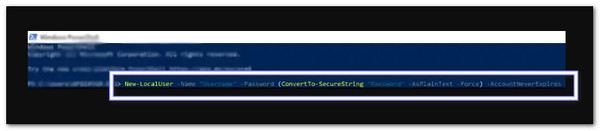
Basmak Girmek ve PowerShell'in belirlediğiniz ad ve şifreyle hesabı oluşturmasına izin verin.
Basmak Ctrl + alt + Silmek, Seç Kullanıcıyı değiştirve yeni yerel profilin listede yer aldığını kontrol edin.
Bölüm 3: Oturum Açmadan Windows Kullanıcısı Ekleme
Kilitli bir Windows hesabı, dosyalarınızı açmanızı, işinize başlamanızı veya sisteminizi düzeltmenizi engelleyebilir. Parolayı hatırlayamadığınızda veya bilgisayara kimse giremediğinde bu sorun oldukça stresli olabilir.
Böyle zamanlarda, imyPass Windows Parola Sıfırlama Bu, oldukça faydalı hale geliyor. Windows 10'a giriş yapmadan kullanıcı hesabı eklemenize ve tüm izinlere kolayca erişmenize olanak tanır. 100% koduyla çalışıyor, kullanımı kolay ve güvenli, aşağıda deneyebilirsiniz!
En iyi kullanıcı ekleme programı olan imyPass Windows Password Reset'i başka bir bilgisayara indirip kurun ve açın.
Kullanacağınız cihaza bağlı olarak, boş CD/DVD veya USB'yi takın ve açılır menüden seçin. Ardından tıklayın. CD/DVD Yazdır veya USB'yi YazLütfen programın Windows parola sıfırlama diskini oluşturmasını bekleyin.
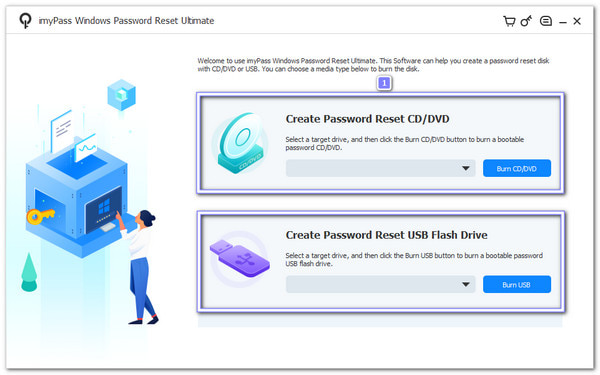
Önyüklenebilir ortamı ilk bilgisayardan çıkarın ve kilitli bilgisayara yerleştirin. Ancak önce bilgisayarı yeniden başlatmanız gerekiyor. Ondan sonra, diskten hemen önyükleme yapması gerekir.
Diyelim ki öyle değil, açın Bot menüyü ayarla ve ayarla CD/DVD veya USB İlk önyükleme seçeneği olarak. Program yüklendikten sonra tıklayın. Kullanıcı EkleLütfen yeni kullanıcı adınızı ve şifrenizi girin. Ardından tıklayın. TAMAM Yeni hesabı kaydetmek için.

Son olarak, yeniden başlat Düğmeye tıklayın. Bilgisayarınız yeniden başlatılacak ve Windows oturum açma ekranına geri dönecektir. Oluşturduğunuz yeni kullanıcı artık sistemde normal bir yerel hesap olarak görünecektir.
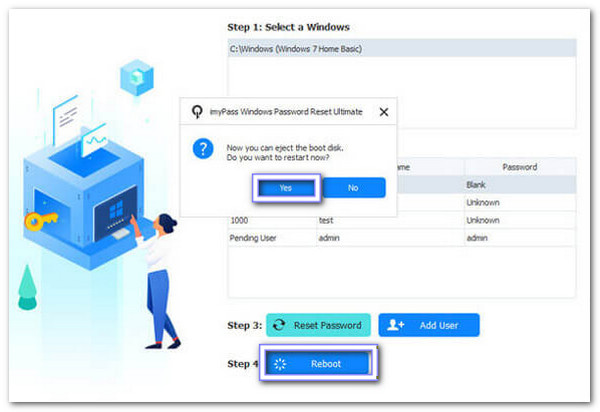
Uç: Eğer sen Windows 10'a giriş yapamıyorum.imyPass Windows Password Reset, bilgisayarınıza kolayca tekrar erişebilmeniz için parolanızı sıfırlamanıza da olanak sağlayan bir çözüm sunar.
Çözüm
Windows 10'a kullanıcı ekleme Herkesin kendi ayarlarını ve dosyalarını yönetmesine olanak tanır. Bunu Ayarlar, Denetim Masası, Komut İstemi veya PowerShell kullanarak yapabilirsiniz. Daha hızlı ve garantili bir çözüm için, imyPass Windows Parola Sıfırlama En iyisi bu. Windows 10 parolasını kaldırmanıza ve oturum açmadan kullanıcı eklemenize olanak tanır.
Sıcak Çözümler
-
Windows İpuçları
- Windows'ta Yönetici Hesabını Sil
- Windows 10'da Oturum Açma Parolasını Kaldırma
- Acer Dizüstü Bilgisayarı Sıfırla
- Windows'u Parola Olmadan Fabrika Ayarlarına Sıfırla
- Windows 10'da Yönetici Ayrıcalıklarını Alın
- Fabrika Ayarlarına Sıfırlama ASUS Dizüstü Bilgisayar
- Dell Dizüstü Bilgisayarı Fabrika Ayarlarına Sıfırlama
- HP Dizüstü Bilgisayarı Fabrika Ayarlarına Sıfırlama
-
Windows Şifresi
-
Windows'u Düzelt
-
Şifre İpuçları
Windows Parola Sıfırlama
Windows Yönetici/Kullanıcı Hesabını Sıfırla
Ücretsiz indirin Ücretsiz indirin
